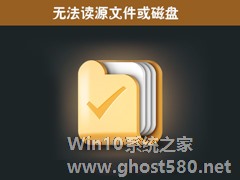-
Win7迅雷提示临时文件或其所在磁盘不可写怎么办?
- 时间:2024-11-15 07:47:56
大家好,今天Win10系统之家小编给大家分享「Win7迅雷提示临时文件或其所在磁盘不可写怎么办?」的知识,如果能碰巧解决你现在面临的问题,记得收藏本站或分享给你的好友们哟~,现在开始吧!
迅雷是我们常常会使用的一款下载工具,虽然它很好用,但是总是会出现一些问题,最常见的就是提示临时文件或其所在磁盘不可写,那么当你遇到Win7迅雷提示临时文件或其所在磁盘不可写怎么办?下面就由小编来教大家怎么处理这个问题吧!
方法/步骤:
1、首先,需要检查是不是你保存文件的分区空间不足。

2、如果是分区空间不足我们需要保存到其它分区中。

3、新建任务到其它分区中会更快捷。

4、采用FAT32格式的分区也比较容易出现这样的问题。
5、右键单击需要保存的分区选“属性”。

6、查看是否NTFS格式,如果是FAT32格式需要将磁盘转换到NTFS格式。
7、另外还有可能是文件下载后被杀毒软件拦截掉了。
8、这时可以暂时禁用杀毒软件。

以上就是Win7迅雷提示临时文件或其所在磁盘不可写的解决方法了,我们只需要先检查分区是否足够,如果足够的话,那么请转换一下磁盘格式,最后暂时禁用杀毒软件在使用迅雷。
以上就是关于「Win7迅雷提示临时文件或其所在磁盘不可写怎么办?」的全部内容,本文讲解到这里啦,希望对大家有所帮助。如果你还想了解更多这方面的信息,记得收藏关注本站~
『Win10系统之家wwW.gHost580.net①独家②使用!』
相关文章
-

Win7迅雷提示“下载失败 临时文件或其所在磁盘不可写”怎么办?
应该大部分人都会选择迅雷下载文件,或者其它的。但最近用户在Win7电脑上使用迅雷下载文件后提示“下载失败临时文件或其所在磁盘不可写”的错误,那究竟为什么会出现这种问题呢?出现这个错误要怎么解决呢?下面就一起来看看如何解决Win7下载失败,临时文件或其所在磁盘不可写的问题。
步骤如下:
一、排除以下几点:
1、下载大文件时,可能是安装迅雷的盘符磁盘空... -

迅雷是我们常常会使用的一款下载工具,虽然它很好用,但是总是会出现一些问题,最常见的就是提示临时文件或其所在磁盘不可写,那么当你遇到Win7迅雷提示临时文件或其所在磁盘不可写怎么办?下面就由小编来教大家怎么处理这个问题吧!
方法/步骤:
1、首先,需要检查是不是你保存文件的分区空间不足。
2、如果是分区空间不足我们需要保存到其它分区中。
... -
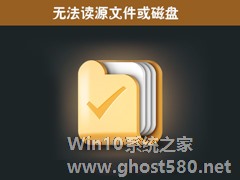
Win7操作文件时提示“无法删除文件:无法读源文件或磁盘”怎么办?
一些用户在Win7系统下操作文件时,系统出现提示:“无法删除文件:无法读源文件或磁盘”,这是怎么回事呢?出现此错误提示,一般是由于Windows的非法文件名造成的,下面我们来看看具体的解决方法。
操作步骤如下:
1、右键桌面空白区域,选择新建一个文本文件;
2、复制下方代码到文本文件中;
DEL/F/A/Q\\?\%1RD/S/Q\ -

小编最近在使用Win7系统时,几次打开网页都弹出“找不到服务器或DNS错误”的提示窗口,但QQ等其他软件又是可以正常使用的。这该如何解决呢?
方法如下:
(1)用nslookup来判断是否真的是DNS解析故障:(这步是为了确认是否由DNS错误引起)
要想百分之百判断是否为DNS解析故障就需要通过系统自带的NSLOOKUP来解决了。
- Win7教程
-
-
操作系统排行榜
更多>> -
- Ghost Win8.1 64位 老机精简专业版 V2023.02
- 【老机专用】Ghost Win8 32位 免费精简版 V2022.01
- 【致敬经典】Ghost Windows8 64位 免激活正式版 V2021.08
- 微软Windows8.1 32位专业版免激活 V2023.05
- Windows11 22H2 (22621.1778) X64 游戏美化版 V2023.06
- Windows11 22H2 (22621.1778) X64 专业精简版 V2023.06
- 笔记本专用 Ghost Win10 64位 专业激活版(适用各种品牌) V2022.08
- GHOST WIN8 X86 稳定专业版(免激活)V2022.07
- Windows8.1 64位 免费激活镜像文件 V2022.07
- Windows 8.1 64位 极速纯净版系统 V2022
-
Win7教程排行榜
更多>>
- 热门标签
-